 IntelLink WiFi التحكم في الوصول
IntelLink WiFi التحكم في الوصول
INT1KPWF
دليل الإعداد السريع
INT1KPWF التحكم في الوصول إلى شبكة WiFi
مقدمة
هذا الجهاز عبارة عن لوحة مفاتيح للوصول إلى مفتاح اللمس وقارئ RFID يعتمد على Wi-Fi. يمكنك تثبيت تطبيق IntelLink المجاني للهاتف المحمول للتحكم بسهولة في الوصول إلى الباب باستخدام هاتفك الذكي. يدعم التطبيق ويدير ما يصل إلى 1000 مستخدم (100 بصمة و888 مستخدم بطاقة/رقم التعريف الشخصي)؛ ويدعم 500 مستخدم لتطبيقات الهاتف المحمول.
تشغيل التطبيق
فيما يلي بعض الخطوات للبدء:
- قم بتنزيل تطبيق IntelLink المجاني.
نصيحة: بحث عن “IntelLink” on Google Play or Apple App Store. - تأكد من أن هاتفك الذكي متصل بشبكة Wi-Fi الخاصة بك.
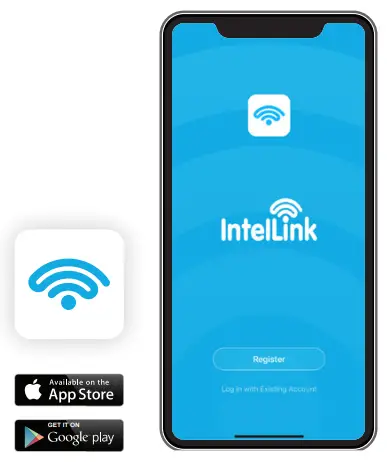
تسجيل الدخول
اضغط على "التسجيل". أدخل عنوان بريدك الإلكتروني لتسجيل حساب مجاني.
اضغط على "الحصول على رمز التحقق" (ستتلقى رمز الأمان عبر بريدك الإلكتروني).
بعد التسجيل، قم بتسجيل الدخول إلى حساب التطبيق الجديد الخاص بك.
إضافة جهاز
يمكنك إضافة جهاز بالنقر فوق "إضافة جهاز" أو النقر فوق "+" في الأعلى.
نصيحة: قد يؤدي تشغيل Bluetooth إلى تسهيل العثور على الملف وإضافته جهاز. ملحوظة: لإدارة الجهاز وأفراد العائلة بشكل أفضل، ستحتاج إلى إنشاء HOME قبل البدء في إدارة ذلك جهاز.
ملحوظة: لإدارة الجهاز وأفراد العائلة بشكل أفضل، ستحتاج إلى إنشاء HOME قبل البدء في إدارة ذلك جهاز. انتباه: عندما يفتح المستخدم القفل لأول مرة من خلال التطبيق، سيطلب منك التطبيق تشغيل "فتح القفل عن بعد" أولاً.
انتباه: عندما يفتح المستخدم القفل لأول مرة من خلال التطبيق، سيطلب منك التطبيق تشغيل "فتح القفل عن بعد" أولاً.
إدارة الأعضاء
ملحوظة: أول من أضاف الجهاز هو المالك.
| سلطة | مالك | مسؤل | عضو عادي |
| افتح الباب | ✓ | ✓ | ✓ |
| إدارة الأعضاء | ✓ | ✓ | X |
| إدارة المستخدمين | ✓ | ✓ | X |
| قم بتعيين المستخدمين كمسؤول | ✓ | X | X |
| View جميع السجلات | ✓ | ✓ | X |
| ضبط وقت الترحيل | ✓ | ✓ | X |
إدارةالمستخدم
4.1 إضافة أعضاء
يجب على الأعضاء الجدد أولاً تسجيل حساب التطبيق للمشاركة. ملحوظة: عند إضافة أعضاء، يمكن للمالك أن يقرر إضافة المستخدم كمسؤول أو عضو عادي
ملحوظة: عند إضافة أعضاء، يمكن للمالك أن يقرر إضافة المستخدم كمسؤول أو عضو عادي
4.2 إدارة الأعضاء
يمكن للمالك تحديد الوقت الفعلي (الدائم أو المحدود) للأعضاء (نفس العملية للعضو العادي)
(نفس العملية للعضو العادي)
4.3 حذف الأعضاء 4.4 إضافة مستخدمين (مستخدمي بصمة الإصبع/رقم التعريف الشخصي/البطاقة)
4.4 إضافة مستخدمين (مستخدمي بصمة الإصبع/رقم التعريف الشخصي/البطاقة)
يدعم التطبيق إضافة/حذف مستخدمي بصمة الإصبع/رقم التعريف الشخصي/البطاقة. لإضافة مستخدمي PIN والبطاقة. نفس عملية إضافة مستخدم بصمة الإصبع.
لإضافة مستخدمي PIN والبطاقة. نفس عملية إضافة مستخدم بصمة الإصبع.
نصيحة: أدخل رمز PIN جديدًا لم يتم تعيينه مسبقًا.
سيتم رفض رموز PIN المكررة بواسطة التطبيق، ولن يتم عرضها ضد المستخدم.
4.5 حذف المستخدمين (مستخدمي بصمة الإصبع/رقم التعريف الشخصي/البطاقة)
لحذف مستخدمي رقم التعريف الشخصي والبطاقة، نفس عملية حذف مستخدم بصمة الإصبع.
كود مؤقت
يمكن مشاركة الرمز المؤقت عبر أدوات المراسلة (على سبيل المثال.
WhatsApp، Skype، WeChat)، أو عبر البريد الإلكتروني للضيف/المستخدمين. هناك نوعان من التعليمات البرمجية المؤقتة.
الدورية: على سبيل المثالampجنيه مصري، صالح من الساعة 9:00 صباحًا حتى 6:00 مساءً كل يوم اثنين – جمعة خلال شهر أغسطس – أكتوبر. مرة واحدة: الرمز لمرة واحدة صالح لمدة 6 ساعات، ويمكن استخدامه مرة واحدة فقط.
مرة واحدة: الرمز لمرة واحدة صالح لمدة 6 ساعات، ويمكن استخدامه مرة واحدة فقط.
5.1 تحرير التعليمات البرمجية المؤقتة
 يمكن حذف الرمز المؤقت أو تعديله أو إعادة تسميته خلال الفترة الصالحة.
يمكن حذف الرمز المؤقت أو تعديله أو إعادة تسميته خلال الفترة الصالحة.
إعدادات
6.1 إعداد فتح عن بعد
الافتراضي هو إيقاف. عند إضافة الجهاز لأول مرة، سيُطلب منك تشغيل هذا الإعداد. إذا تم إيقاف تشغيله، فلن يتمكن جميع مستخدمي الهاتف المحمول من تشغيل القفل عن بعد عبر تطبيقهم.
6.2 القفل التلقائي
الافتراضي قيد التشغيل.
تشغيل القفل التلقائي: وضع النبض
إيقاف القفل التلقائي: وضع المزلاج
6.3 وقت القفل التلقائي
الافتراضي هو 5 ثواني. يمكن ضبطه من 0 إلى 100 ثانية.
6.4 وقت التنبيه
الافتراضي هو 1 دقيقة. يمكن ضبطها من 1 إلى 3 دقائق.
6.5 حجم المفتاح
يمكن ضبطه على: كتم الصوت، ومنخفض، ومتوسط، وعالي.
السجل (بما في ذلك التاريخ المفتوح والإنذارات)

إنزع الجهاز

ملحوظة
قطع الاتصال إزالة الجهاز من حساب مستخدم التطبيق هذا. إذا تم قطع اتصال حساب المالك، فسيتم فك ربط الجهاز؛ وسيفقد جميع الأعضاء أيضًا إمكانية الوصول إلى الجهاز. ومع ذلك، يتم الاحتفاظ بجميع معلومات المستخدم (مثل البطاقات / بصمات الأصابع / الرموز) داخل الجهاز.
قطع الاتصال ومسح البيانات يؤدي إلى إلغاء ربط الجهاز وحذف جميع إعدادات المستخدم المخزنة (يمكن بعد ذلك ربط الجهاز بحساب مالك جديد)
تسلسل التعليمات البرمجية لإلغاء ربط الجهاز باستخدام لوحة المفاتيح (الرمز الرئيسي الافتراضي هو 123456)
* (كود الماجستير)
#9 (الرمز الرئيسي)# *
قم بإعادة ضبط الجهاز قبل الاقتران بحساب تطبيق المالك الجديد.
نصيحة: لتغيير الرمز الرئيسي، يرجى الرجوع إلى دليل المستخدم.
انتباه
لا يمكن الوصول إلى الوظائف التالية عبر التطبيق:
- "تغيير رقم التعريف الشخصي"
- وضع الوصول "البطاقة + رقم التعريف الشخصي".
- "نصائح لتأمين رقم التعريف الشخصي" —- إخفاء رقم التعريف الشخصي الصحيح الخاص بك مع أرقام أخرى بحد أقصى 9 أرقام فقط.
 17 شارع ميليسنت، بيروود، VIC 3125 أستراليا
17 شارع ميليسنت، بيروود، VIC 3125 أستراليا
هاتف: 1300 772 776 فاكس: (03) 9888 9993
enquiry@psaproducts.com.au
psaproducts.com.au![]() من إنتاج شركة PSA Products (www.psaproducts.com.au).
من إنتاج شركة PSA Products (www.psaproducts.com.au).
الإصدار 1.0 مايو 2022
المستندات / الموارد
 |
IntelLink INT1KPWF التحكم في الوصول إلى WiFi [بي دي اف] دليل المستخدم INT1KPWF، INT1KPWF التحكم في الوصول إلى WiFi، التحكم في الوصول إلى WiFi، التحكم في الوصول، التحكم |



